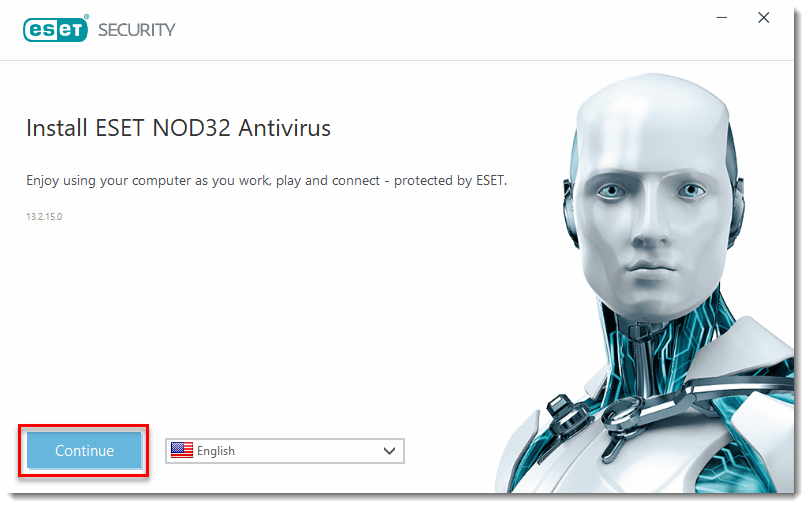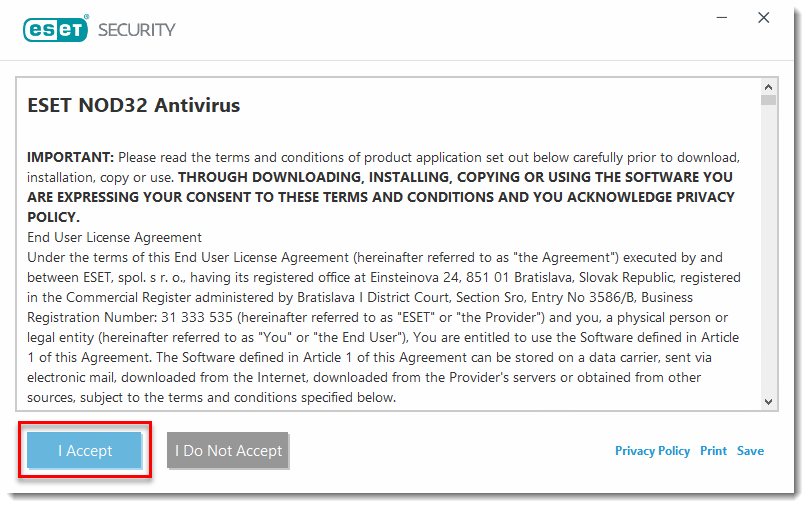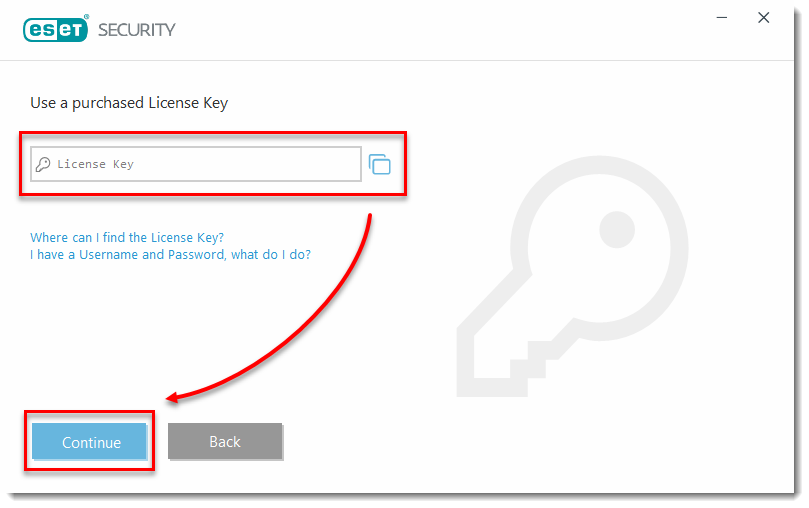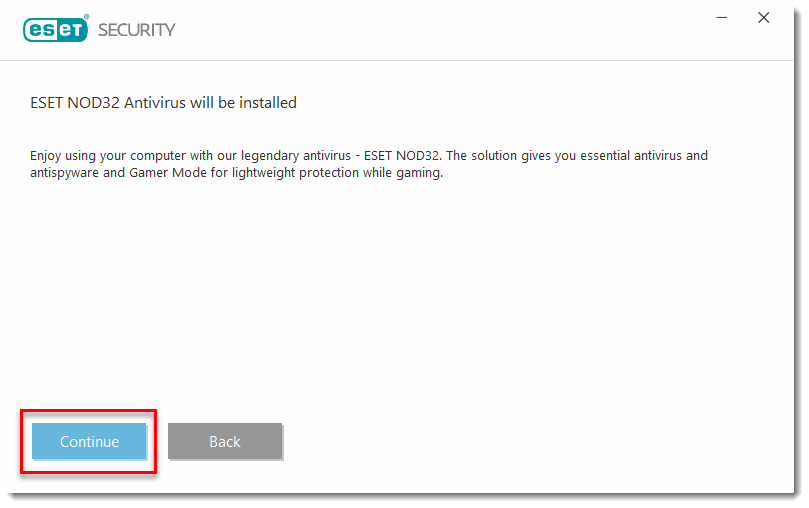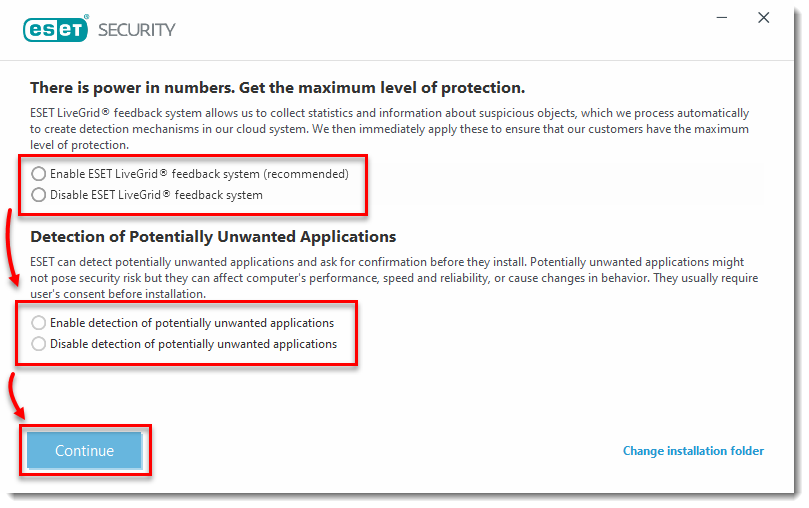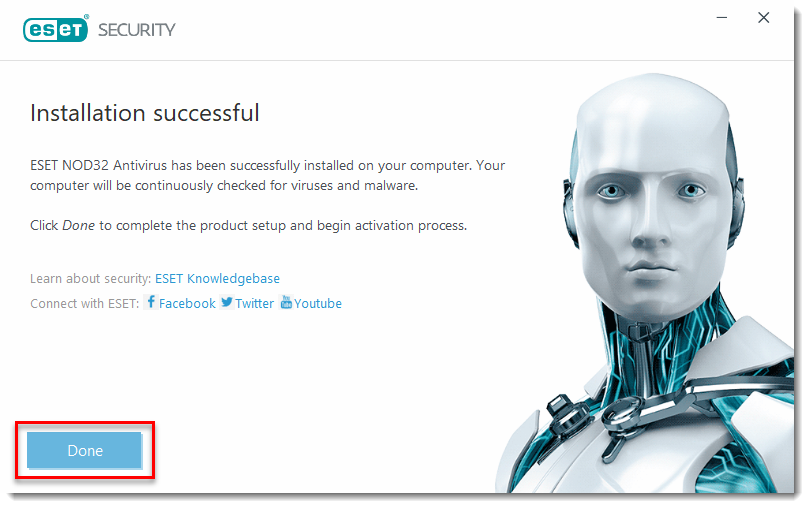آموزش نصب نرم افزار نود 32
در ابتدا هرگونه نرم افزار آنتي ويروس نصب شده قبلي را بر روي سيستم خود حذف كنيد.
سپس از لينك زير يكي از محصولات ايست را دانلود كنيد
در ادامه راهنماي نصب نرم افزار نود 32 را به ترتيب براي شما شرح مي دهيم
پس از دانلود فايل آنتي ويروس، آن را اجرا كنيد.
در مرحله اول روي skip login كليك كنيد. نيازي به ثبت نام و داشتن حساب كاربري توسط شما در اين بخش وجود ندارد.
در مرحله اول مطابق شكل زير بر روي دكمه Continue كليك كنيد.
در مرله دوم با پذيرش توافقنامه شركت ايست بر روي دكمه Accept كليك كنيد
در مرحله سوم روي Skip login كليك كنيد. نيازي به ثبت نام و داشتن حساب كاربري توسط شما در اين بخش وجود ندارد.
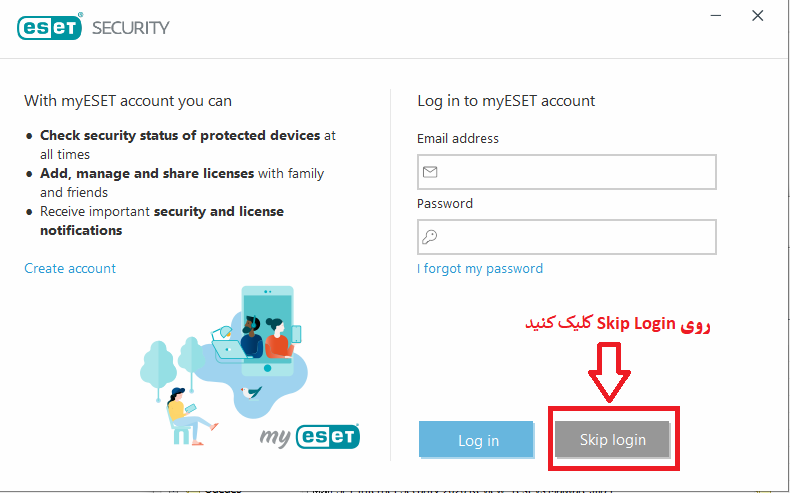
پس از پذيرش توافقنامه ايست و زدن دكمه Skip login در پنجره باز شده مطابق شكل زير اگر از قبل لايسنس خريد كرده ايد بر روي گزينه Use a Purchased License Key كليك كنيد
و لايسنس خريداري شده كه به صورت يك كد 20 رقمي است را وارد كينيد بهتر است لايسنس را كپي بگيريد و سپس در اين بخش بچسبانيد در هنگام كپي كردن دقت كنيد هيچ كاركتر اضافه يا كمتر را كپي نكنيد.
اگر تصميم به خريد لايسنس نود 32 نداريد بر روي Skip Activation كليك كنيد. و در آينده مي توانيد از سايت ما يا ساير سايت ها براي خريد لايسنس نود 32 اقدام كنيد
پس از وارد كردن لايسنس بر روي Continue كليك كنيد
ممكن است پس از وارد كردن لايسنس خطا 20002 را دريافت كنيد كه اين صورت راهماي حل مشكل خطا ECP 2002 در آنتي ويروس نود 32 را بخوانيد
در ادامه پس از تاييد لايسنس روي گزينه Continue كليك كنيد
اين مرحله به دلخواه شما انجام ميشود
گزينه Live Grid
شما مي توانيد بخش ESET Live Grid را فعال يا غير فعال كنيد
در صورت فعال كردن اين بخش نرم افزار تحت اجرا توسط شما با ميليون ها فردي كه ممكن است اين برنامه اجرا كنند توسط متخصصان ESET پردازش ميشود و اگر تشخيص داده شود كه اين نرم افزار يك بدافزار است آن را نرم افزار توسط ايست مسدود مي شود.
در واقع با فعال كردن اين بخش به شركت ESET كمك مي كنيد تا ويروس ها و بد افزار هاي بيشتري را توسط كاربراني نظير شما پيدا كند
گزينه detection of potentially unwanted applications
شما با فعال كردن اين گزينه به ايست اجازه مي دهيد تا برنامه هاي ناخواسته، ناامن و مشكوك را قبل از نصب در كامپيوتر شما شناسايي كند و مانع نصب نرم افزار بر روي سيستم شما شده و آن را بدون اجازه شما از سيستم شما حذف خواهد كرد
در ادامه پس از انتخاب گزينه ها بر روي Continue كليك كنيد
با فعال كردن اين گزينه به ايست كمك ميكنيد تا تا محصولات خود را ببهود ببخشند و در صورت تمايل مي توانيد اين گزينه را فعال يا غير فعال كنيد.
و پس از اتمام مراحل نصب يك نوار سبز رنگ شروع به نصب نرم افزار مي كند و پس از مدتي پيغامي مبني بر نصب با موفقيت اجام شد را واهيد داد و پس از بر روي دكمه Done كليك كنيد
مراحل نصب به اتمام رسيد و شما از حالا مي توانيد از امنيت محصول قدرتمند ايست لذت ببريد.
توجه:
دقت كنيد اگر لايسنس را خريد نكرده باشيد همچنان كامپيوتر شما در معرض خطر است و با نصب آنتي ويروس بدون لايسنس هيچ امنيتي در سيستم شما حفظ نمي شود.